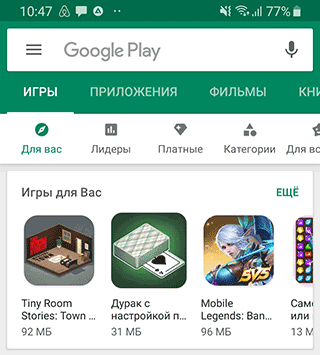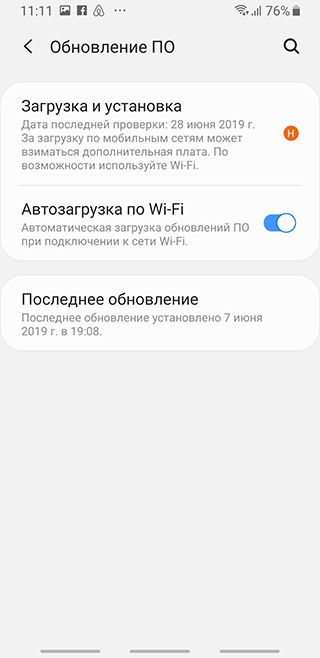В приложении «Настройки» можно посмотреть номер версии Android, а также дату обновления системы безопасности и дату установки системного обновления Google Play. Когда для устройства будет доступна новая версия ПО, вы получите уведомление. Вы также можете проверить наличие обновлений самостоятельно.
Как узнать версию Android
- Откройте приложение «Настройки» на телефоне.
- Прокрутите экран вниз и выберите О телефоне
Версия Android.
- Посмотрите значения параметров «Версия Android», «Обновление системы безопасности Android» и «Номер сборки».
Как скачать последние обновления Android
Когда вы получите уведомление, откройте его и нажмите «Обновить».
Если вы скрыли уведомление или устройство не было подключено к Интернету, вы можете самостоятельно проверить наличие обновлений. Вот как это сделать:
- Откройте настройки телефона.
- Прокрутите вниз и нажмите Система
Обновление системы.
- Вы увидите статус обновления. Следуйте инструкциям на экране.
Как установить обновления безопасности и системные обновления Google Play
Большинство системных обновлений и обновлений системы безопасности устанавливаются автоматически. Вы также можете проверить их наличие вручную:
- Откройте настройки устройства.
- Выберите Безопасность.
- Проверьте наличие обновлений:
- Если вас интересует обновление безопасности, нажмите Проверка безопасности Google.
- Если вас интересует обновление системы, нажмите Обновление системы через Google Play.
- Следуйте инструкциям на экране.
Сроки обновления Android
Важно! Новые версии Android могут не работать на старых устройствах.
Как устранить ошибки при обновлении
Недостаточно свободного места
Что делать, если вам не удалось скачать обновление
Дождитесь повторной попытки
Если в ходе обновления произошла ошибка, устройство автоматически повторит попытку в ближайшие несколько дней.
Когда это случится, вы получите уведомление. Нажмите на него и следуйте инструкциям.
Обновите ОС Android, чтобы установить последнюю версию системы безопасности
Для установки последнего обновления системы безопасности вам потребуется обновить версию Android на устройстве.
Активация обновлений
Телефоны Pixel
Обновления устанавливаются в фоновом режиме. Они вступают в силу после перезапуска устройства. Подробнее о том, как перезагрузить телефон Pixel…
Другие устройства Android
При установке обновлений многие телефоны и планшеты перезапускаются автоматически. Обновления вступают в силу после завершения установки.
Ресурсы по теме
- Бюллетени по безопасности Android
- Подробнее об Android 12…
- Подробнее об Android 13…
Эта информация оказалась полезной?
Как можно улучшить эту статью?
-
1
Запустите приложение «Настройки»
. Нажмите на значок в виде шестеренки. Найти его можно на главном экране или на панели уведомлений; чтобы открыть панель уведомлений, проведите по экрану сверху вниз.
-
2
Прокрутите меню вниз и нажмите О <устройство>. В зависимости от модели устройства коснитесь опции «О телефоне» или «О планшете».
- На Samsung Galaxy с Android 6.0 (Marshmallow) или более поздней версией нажмите «Обновление ПО» или «Обновление системы».[1]
- Если опции «О <устройство>» нет, нажмите «Система» > «Дополнительно». Это относится к большинству телефонов Google Pixel.[2]
- На Samsung Galaxy с Android 6.0 (Marshmallow) или более поздней версией нажмите «Обновление ПО» или «Обновление системы».[1]
-
3
Коснитесь Обновление системы. Эта опция может называться «Обновление ПО» или «Обновление вручную».
- Если отобразилось сообщение «Последние обновления уже установлены», доступных обновлений нет.
-
4
Коснитесь Проверить наличие обновлений. Название этой опции может быть другим в зависимости от модели устройства.[3]
- Нажмите «ОК», если придется подтвердить свои действия.
-
5
Нажмите Загрузить или Да, если обновление доступно. Начнется загрузка обновления на устройство. Рекомендуем загружать обновления, когда устройство подключено к беспроводной сети, поскольку размер обновлений может быть большим.
- Если обновление недоступно, попробуйте проверить его позже.[4]
- Если обновление недоступно, попробуйте проверить его позже.[4]
-
6
Коснитесь Установить сейчас, когда обновление загрузится на устройство. Процесс загрузки займет некоторое время.
-
7
Подключите устройство к источнику питания. Чтобы обновить систему, требуется как минимум 50 % заряда батареи.
-
8
Подождите, пока устройство обновится. Оно перезагрузится и начнется процесс обновления. Это может занять 20–30 минут.
Реклама
-
1
Откройте Play Маркет. Нажмите на значок в виде разноцветного треугольника на Панели приложений.
-
2
Нажмите ☰. Вы найдете этот значок в левом верхнем углу.
-
3
Коснитесь Мои приложения и игры. Эта опция находится вверху меню.
-
4
Нажмите Обновить все, чтобы обновить сразу все приложения. Чтобы обновить определенное приложение, перейдите к следующему шагу.
- Если эта опция недоступна, обновлений для приложений нет.
-
5
Нажмите на приложение в списке «Обновления». В этом списке есть приложения, которые можно обновить. Чтобы сначала просмотреть детали обновления, приложения придется обновить по одному.
- Если нужного приложения в списке нет, его нельзя обновить.
-
6
Просмотрите раздел Что нового. В этом разделе описано, для чего предназначено данное приложение и какие изменения в него вносятся.
-
7
Нажмите Обновить, чтобы обновить приложение(-я).
Реклама
-
1
Откройте веб-браузер на компьютере. Если у вас есть устройство Samsung, используйте компьютерную программу Smart Switch от Samsung для установки обновлений. Эта программа заменяет старый диспетчер устройств Samsung Kies.
-
2
-
3
Щелкните по Скачать для Mac или Скачать для Windows.
-
4
Запустите скачанный установочный файл.
-
5
Следуйте инструкциям в окне установщика, чтобы установить программу.
-
6
Подключите устройство к компьютеру.
-
7
Нажмите Обновить в окне программы. Эта кнопка появится под именем подключенного устройства, если обновление доступно.
- Если эта кнопка неактивна, обновлений нет. Скорее всего, ваш оператор работает над обновленной версией приложения для своего сервиса, которая будет представлена позже.
-
8
Нажмите Обновить в открывшемся окне. Отобразится версия, до которой обновится устройство.
-
9
Нажмите OK, чтобы начать процесс обновления. Во время процесса обновления не нажимайте никакие кнопки и не отключайте устройство.
Реклама
Советы
- Ваш оператор будет публиковать отчеты по мере выпуска обновлений. После выпуска обновления может пройти некоторое время, прежде чем оно станет доступно для вашего устройства.
Реклама
Об этой статье
Эту страницу просматривали 75 952 раза.
Была ли эта статья полезной?
Как посмотреть обновления на андроиде
В этой статье рассказывается о том, как проверить обновления на Android-устройстве, включая обновления системы и установленных приложений.
Быстрый метод
1. Откройте приложение «Настройки».
2. Нажмите «О смартфоне» или «О планшете» (в нижней части меню).
3. Нажмите «Обновления системы».
4. Нажмите «Проверить обновления».
5. Нажмите «Скачать», если обновление доступно.
6. По завершении скачивания обновлений нажмите «Установить».
Приложения – это функциональность, ради которой, собственно, приобретается смартфон. Они делятся на:
- встроенные (идущие в составе с Андроид),
- установленные владельцем гаджета (с Google Play или других источников).
Периодически приложения нуждаются в обновлениях, которые загружаются автоматически либо пользователь делает это самостоятельно. В этой инструкции мы расскажем, как выполнить обновление программ и настроить автообновление на ОС Андроид.
Содержание:
На самом деле, обновлять приложения на ОС Андроид очень даже желательно. И тому есть несколько причин:
- Безопасность. В новых версиях приложений устраняются критические уязвимости, которые открывают доступ вирусам и spyware.
- Любое программное обеспечение несовершенно. Особенно это касается новых приложений, которые неопытные разработчики стараются как можно быстрее опубликовать. В таких продуктах зачастую содержится множество программных ошибок. Обновления позволяют исправить эту ситуацию.
- Многие приложения со временем вообще перестают работать без обновлений на новых версиях Андроид.
- Обновления повышают производительность и функциональность программы, в результате чего она начинает работать без зависаний.
Как обновить приложение через Google Play
Любое обновление можно загрузить посредством Play Market. Для этого потребуется только Google аккаунт, связанный с текущим андроид-устройством, свободное место в памяти гаджета и Интернет-соединение (желательно wifi, если мобильный трафик дорогой).
Выборочное обновление установленных приложений
Чтобы обновить программы (в индивидуальном или пакетном режиме) необходимо выполнить несколько простых шагов:
- Зайти в Play Market.
- В строке поиска кликнуть на иконку в виде трех полосок.
- В выпадающем меню выбрать «Мои приложения и игры» (My apps & games), а затем «Мои приложения».
- Появятся две вкладки: «Все» и «Установленные». Нам понадобится вкладка «Установленные».
Читайте также: Cron выполнение php скрипта
При этом загрузятся и установятся все имеющиеся обновления для установленных программ. Следует обратить внимание на то, что этот процесс может занять довольно продолжительное время.
Настройка автоматического обновления
Чтобы не обновлять приложения все время вручную, можно выставить автоматическое обновление в настройках Google Play. Эта функция удобна еще и тем, что если памяти окажется недостаточно для установки всех обновлений, устройство само определит, какую программу требуется обновить в первую очередь. Однако необходимо иметь в виду, что при автоматическом обновлении память устройства может слишком быстро заполняться.
Для настройки автоматического обновления всех приложений на Андроид необходимо:
- Войти в личный кабинет Play Маркет.
- Нажать на иконку в виде трех полосок.
- Найти опцию «Автообновление приложений» (Enable auto update).
- Указать один из предлагаемых вариантов:
- Всегда. Для загрузки новых версий программ будет использоваться любая доступная сеть или мобильный трафик.
- Только через Wi-Fi. Обновления будут скачиваться только при наличии доступной сети Wi-Fi.
Чтобы установить автообновления для конкретных приложений, следует:
- Войти в Play Маркет.
- Кликнуть на иконку в виде трех полос, а затем открыть вкладку «Мои приложения и игры».
- Выбрать необходимое приложение.
- Нажать на кнопку «Ещё».
- Отметить флажком «Автообновление».
Новые версии будут загружаться самостоятельно каждый раз при их появлении. Чтобы убрать эту функцию, нужно снять флажок.
Как сэкономить мобильный трафик при автообновлении
При автоматическом обновлении приложений важно контролировать интернет-трафик, поскольку лимит его может быстро и неожиданно закончится. Чтобы не тратить мобильный трафик на обновления, удобно использовать подключение к сети Wi-Fi. Для установления нужных настроек необходимо:
- Войти в Play Маркет.
- Открыть в пункт меню «Настройки».
- Выбрать вкладку «Автообновление приложений».
- Выбрать вариант «Только через Wi-Fi».
Как узнать текущую версию Андроид
- Войти в «Настройки». Эту вкладку можно найти в меню устройства или на домашнем экране в виде иконки.
- В открывшемся списке найти пункт «О телефоне».
- Версия ОС отобразится в соответствующей строке.
- На некоторых андроид-устройствах требуется перейти в дополнительный подраздел – «Сведения о ПО».
Обновление ОС Андроид
Для обновления прошивки нужно подключиться к wifi и выполнить несколько простых шагов:
- Зайти в раздел «Настройки».
- В списке найти пункт «О телефоне», а затем — «Обновление системы» или «Обновление ПО» (в зависимости от устройства).
- Если появится надпись «Загрузить», значит, доступна новая версия ОС для установки.
- Далее следует нажать кнопку «Загрузить».
Как обновляются приложения в Андроид
Стандартным способом обновить приложения в Android является обновление (апдейт, от англ. update) с помощью официального каталога – Google Play (он же Play Market), в котором и публикуется львиная доля всех приложений для данной ОС. Однако, если программа (или программы) были установлены через установочный дистрибутив в виде файла с расширением .apk, который скачан со сторонних ресурсов, то в этом случае зачастую нужно искать свежую версию приложения на сайтах, предлагающих для скачивания ПО для Андроид и устанавливать его вручную. Как это сделать, можно прочитать в статье «Как установить APK файл на Android». Этот способ используется редко и подходит только для тех приложений, которых нет в Google Play. Необходимо заметить, что обновлять приложения все-таки настоятельно рекомендуется именно через Google Play, как наиболее безопасный способ, максимально предохраняющий от заражения вирусами ваше устройство. Все приложения в официальном каталоге проходят модерацию, в том числе на соответствие правилам безопасности.
Как обновлять приложения на Android в Google Play
Для этой операции необходимо иметь достаточно свободного места в памяти устройства, быть подключенным к сети и соответственно иметь Google аккаунт, который является единым для всех сервисов поискового гиганта. Итак, пошагово:
-
открываем Google Play (Play Market);
- Открываем меню Google Play, как описано выше и заходим в «Настройки».
Кроме того, можно выбрать те приложения, для которых вы не желает получать автоматические апдейты в силу каких-либо причин. Для этого:
- Перейдите в Google Play во вкладку «Установленные».
- Найдите необходимую программу и тапом по названию откройте ее информационный экран.
- Открываем меню приложения, нажатием на три вертикальные точки вверху справа.
- Снимите отметку «Автообновление». Теперь выбранную программу нужно будет обновлять только вручную.
Как видите, на Андроид обновить приложение совсем не сложно. Данная процедура является штатной и ее должен уметь производить каждый пользователь, даже самый полный «чайник» )
Чтобы узнать какие изменения принесет апдейт, тапните по названию приложения для перехода в информационный экран программы и откройте описание «Что нового» нажатием на «Подробнее».
В информационном экране приложения можно также его обновить, нажатием на соответствующую кнопку или совсем удалить, если программа уже не нужна.
Автоматическое обновление приложений
Можно настроить автоматический процесс обновления, чтобы не заходить каждый раз в Google Play для проверки наличия апдейтов и обновлять его вручную. В данном случае, ваше устройство при подключении к интернету будет само проверять каждое установленное приложение и, при наличии обновления для него, будет автоматически запускать процедуру.
Как настроить автообновление:
- Открываем меню Google Play, как описано выше и заходим в «Настройки».
Поддержание программного обеспечения телефона в актуальном состоянии — это не только доступ к самым свежим функциям Android, но и банальный вопрос безопасности. Зачастую телефоны без проблем обновляются почти без участия пользователя, просто уведомляя о выходе новой прошивки и предлагая установить ее. Но иногда этого события приходится ждать достаточно долго, и куда проще и быстрее проверить наличие доступных обновлений и установить их самостоятельно.
При этом учтите, что при обновлении смартфона важна даже не версия самой Android, а программная оболочка производителя. К примеру, иногда производители не спешат обновлять Android, предпочитая добавлять новые функции в свои фирменные надстройки. Да и номера версий Android и оболочек никак не связаны друг с другом. У той же Samsung самая свежая версия интерфейса имеет название One UI 5.0, тогда как построена она на базе Android 13.
Содержание
- Как узнать версию Android на телефоне
- Как обновить Android
Как узнать версию Android на телефоне
Для этого откройте Настройки телефона и найдите там пункт Мой телефон (Об устройстве или О телефоне).
Но учтите, что этот путь может отличаться в зависимости от производителя. К примеру, в смартфонах Samsung ее можно найти в Сведения о телефоне -> Сведения о ПО.
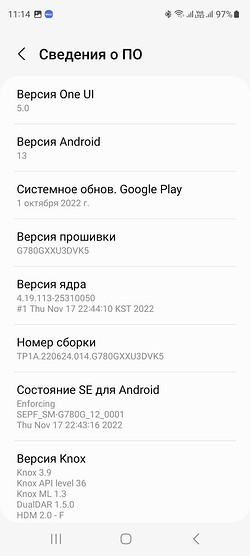
Как обновить Android
Собственно, думаем, вы уже поняли, что единого рецепта здесь не существует. Зачастую для обновления системы нужно открыть настройки телефона и выбрать Система -> обновление системы -> Онлайн-обновление, после чего тапнуть на кнопку Проверить обновление.
Но и тут могут быть варианты. Так, в телефонах realme для этого нужно открыть Настройки -> Обновление программного обеспечения. При наличии доступного обновления оно отобразится на открывшейся странице. В противном случае здесь будет показана информация об уже установленных версиях ПО.
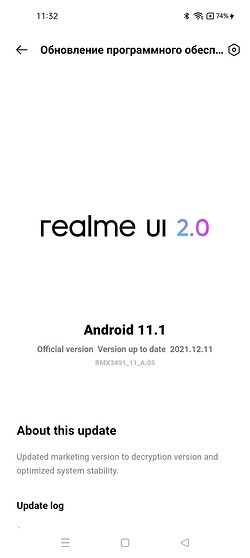
В телефонах Samsung для этого войдите в настройки телефона, выберите Обновление ПО -> Загрузка и установка.
Впрочем, путешествовать по всем этим пунктам меню в поисках нужного вовсе не обязательно. Вы можете просто войти в настройки телефона и начать вводить в поисковой строке слово «обновление». Нужный пункт быстро найдется.
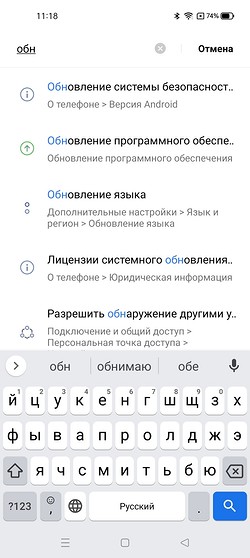
Читайте также
- Альтернативные магазины приложений на Android: есть ли смысл устанавливать?
- Как подключить телефон к смарт часам: все шаги и возможные проблемы
Обновление Android, как и любой другой операционной системы, является несомненным благом для каждого пользователя. Вот только не все знают, как, когда и даже зачем это это делать. Я часто сталкивался с тем, что простые пользователи даже не знают, какая версия Android установлена на их смартфоне. При этом они упускают некоторые важные, полезные и удобные обновления новых версий, которые доступны для из устройств. Часто после обновления смартфон становится совершенно другим. Как, например, при переходе к Android 11 для Samsung или к Android 10 для Huawei в свое время. Рассказываю, как проверить версию операционной системы на вашем смартфоне, как узнать, есть ли обновление, и как его скачать, чтобы пользоваться всеми преимуществами нового ПО.
Узнать версию Android и обновить ее очень просто.
Содержание
- 1 Как узнать, какая версия Android на телефоне
- 2 Как запустить встроенную игру Android
- 3 Как запустить режим разработчика на Android
- 4 Как обновить Android
- 5 Как установить обновление безопасности на Android
- 6 Как обновить сервисы Google Play
Как узнать, какая версия Android на телефоне
Версию Android, установленную на ваш смартфон, можно посмотреть в настройках. Для этого надо открыть их, прокрутить список до конца вниз и найти пункт ”Система”. Далее выбираем ”Дополнительные настройки”, открываем ”Обновление системы” и дело почти сделано. Останется открыть пункт ”Версия Android” и посмотреть всю информацию о том, под управлением чего в данный момент работает смартфон.
Путь проверки версии Android.
На некоторых смартфонах путь будет немного другой. Например, на Samsung потребуется открыть настройки и выбрать пункт ”Сведения о телефоне” или ”Об устройстве” — название может отличаться в зависимости от модели. Далее откройте ”Сведения о ПО” и следом ”Версия Android”.
Узнать номер версии иногда бывает полезно, когда вы продаете телефон и не знаете, что указать в описании. Или когда вы узнали, что в той или иной версии есть новая функция и не знаете, искать ее у себя или нет. Опытные пользователи могут по внешнему виду интерфейса сказать, какой это Android, но простым пользователям приходится действовать немного иначе и проверять все в настройках.
Как пользоваться Почтой iCloud на Android
Как запустить встроенную игру Android
Также выяснение версии Android может помочь тем, кто хочет запустить пасхалку, встроенную именно в эту версию. Я уже рассказывал, какие пасхалки были в каждой ранее выпущенной версии Android и как их запустить, но повторю еще раз. Чтобы запустить встроенную игру, надо несколько раз нажать на поле ”Версия Android”, которое можно найти по пути, описанному выше.
В каждой версии Android своя пасхалка.
Дальше надо будет разгадать загадку и игра запустится. Разгадку можно найти в Интернете. Обычно надо что-то собрать, что-то угадать или что-то передвинуть.
Как запустить режим разработчика на Android
С режимом разработчика ситуация похожа на запуск пасхалки, только несколько раз быстро нажать надо не на ”Версия Android”, а на ”Номер сборки”. У вас активируется режим разработчика, в который вы сможете перейти из настроек смартфона. Он появляется в разных местах, но обычно это что-то в разделе ”Система” или около того. Можно найти его поиском по настройкам.
Спасибо, Apple: Google скопировала ещё одну фишку iOS для Android
Впрочем, если у вас нет четкого понимания того, что вы хотите поменять и зачем вам это нужно, то лучше не трогать этот пункт. Даже если вы не сломаете телефон, то можете случайно активировать какую-нибудь функцию или элемент интерфейса, который вам не понравится, а вы не будете знать, как ее отключить. Ко мне часто обращаются с подобными вопросами, говоря, что ”оно само так стало”.
Активация режима разработчика. Мне это было не нужно, так как я его уже включил. Кстати, тут же можно посмотреть версию Android.
Как обновить Android
Для того, чтобы обновить версию Android, если она поддерживается вашим смартфоном, нужно сделать следующее.
Открываете настройки телефона и прокручиваете вниз до пункта ”Система”. Дальше выбираете ”Дополнительные настройки” и следом ”Обновление системы”. Дальше обновление уже будет скачано и его надо будет просто установить, нажав кнопку, или надо будет нажать ”Проверка обновлений”. Если для вашего устройства есть поддерживаемая версия, вам ее предложат, а если нет, то вы ничего не сможете сделать с этим, кроме установки кастомной прошивки, но это большой и сложный для новичка процесс.
Как видите, все просто.
Как установить обновление безопасности на Android
Для обновления безопасности надо в настройках выбрать пункт ”Безопасность”, после чего нажать ”Обновление системы безопасности«. Дальше останется только следовать инструкциям на экране, чтобы завершить процесс.
Как играть на Android в игры без установки
Как обновить сервисы Google Play
Процедура будет примерно такой же, как и в предыдущем пункте, но за одним небольшим исключением. В разделе ”Безопасность” надо выбрать ”Системное обновление Google Play”. После этого опять же следовать подсказкам на экране и, если обновление доступно, скачать его.